Lako otkrivanje IP adrese vašeg Raspberry Pi-ja
Увод
Ентузијасти Raspberry Pi широм света често се сусрећу са потребом да ефикасно утврде ИП адресу свог уређаја. Овај компактан, али моћан рачунар револуционирао је DIY технолошке пројекте, али даљински приступ зависи од познавања његове ИП адресе. Било да конфигуришете систем кућне аутоматизације или постављате DIY пројекат, идентификовање ИП адресе вашег Raspberry Pi-а је кључно. Овај водич истражује разне методе за откривање ове информације: коришћење терминала, проверу вашег рутера, примену алата за скенирање мреже или постављање статичке ИП адресе. Свака метода нуди различите предности прилагођене различитим корисничким преференцама и нивоима вештина. Савладавањем ових техника осигуравате несметану повезаност и обогаћујете своје Raspberry Pi путовање.

Метода 1: Коришћење терминала
Проналажење ИП адресе Raspberry Pi-а коришћењем терминала је једна од најједноставнијих техника. Повезивањем монитора и тастатуре на ваш Raspberry Pi, корисници могу приступити терминалу и одмах добити критичне мрежне информације.
Приступ терминалу на Raspberry Pi-у
Почните са пријавом на оперативни систем вашег Raspberry Pi-а. Када сте тамо, отворите апликацију терминала, која нуди интерфејс командне линије за извршавање одређених команди потребних за идентификовање информација о систему, као што је ИП адреса.
Идентификовање ИП адресе командама
У терминалу, унос неколико команди може вам помоћи да пронађете ИП адресу. Команда ‘hostname -I’ ће брзо приказати ИП адресу додељену вашем Raspberry Pi-у од стране мреже. Алтернативно, команде ‘ifconfig’ или ‘ip addr show’ пружају свеобухватан извештај о статусу мреже, откривајући увиде у конфигурацију мреже. Овај једноставан приступ нуди тренутну повратну информацију директно са вашег Raspberry Pi-а.
Метода 2: Провера DHCP листе клијената вашег рутера
За оне који преферирају да не користе терминал, приступ листи DHCP клијената вашег рутера може послужити као ефикасна алтернатива. Ова метода укључује пријаву на административни панел рутера како би се идентификовали повезани уређаји.
Приступ подешавањима рутера
Почните тако што ћете отворити веб прегледач и унети ИП адресу вашег рутера, која се обично налази у упутству за уређај или је одштампана на самом рутеру. Бићете упитани да унесете акредитиве за пријаву, које, ако раније нису промењене, су такође често доступне на рутеру.
Проналажење Raspberry Pi-а у повезаним уређајима
Када уђете у подешавања рутера, потражите одељак означен као ‘Повезани уређаји’ или ‘DHCP листа клијената’. Ова листа укључује све уређаје повезане на вашу мрежу, укључујући њихова имена или MAC адресе. Идентификација вашег Raspberry Pi-а овде пружа безбедан метод за утврђивање његове ИП адресе.
Метода 3: Коришћење алата за скенирање мреже
Алатке за скенирање мреже представљају ефикасно средство за проналажење ИП адресе Raspberry Pi-а и пружају комплетан преглед уређаја присутних у вашој мрежи.
Увод у мрежне скенере
Постоји много апликација дизајнираних за скенирање мреже које могу брзо открити ИП адресе на локалној мрежи. Ове апликације поједностављују процес и прилагођене су и новајлијама и искусним корисницима.
Водич корак по корак за коришћење мобилне апликације
- Преузмите апликацију за скенирање мреже, као што је Fing, на свој паметни телефон.
- Уверите се да је ваш уређај повезан на исту мрежу као и ваш Raspberry Pi.
- Покрените скенирање мреже користећи апликацију, што ће набројати све повезане уређаје.
- Пронађите ваш Raspberry Pi по имену или MAC адреси са листе коју је генерисала апликација.
Због корисничког интерфејса и могућности да брзо идентификују повезане уређаје, алати за скенирање мреже су често омиљени избор многих корисника.

Метода 4: Постављање статичке ИП адресе за Raspberry Pi
Додељивање статичке ИП адресе вашем Raspberry Pi-у може елиминисати потребу за поновним претраживањем његове ИП адресе, пружајући конзистенцију која је кључна за одређене апликације.
Предности статичке ИП адресе
Додељивање статичке ИП адресе осигурава да Raspberry Pi задржи исту ИП адресу сваки пут када се повезује на вашу мрежу, што је кључно за задатке као што су хостинг вебсајтова или поставке медијских сервера, где је неопходна фиксна завршна тачка.
Конфигурисање статичке ИП адресе на Raspberry Pi-у
Да бисте конфигурисали статичку ИП адресу, следите ове кораке:
- Отворите терминал на вашем Raspberry Pi-у.
- Измените конфигурациону датотеку командом ‘sudo nano /etc/dhcpcd.conf’.
- На крају датотеке додајте:
interface eth0
static ip_address=192.168.1.xx/24
static routers=192.168.1.1
static domain_name_servers=192.168.1.1
Прилагодите ова подешавања тако да се ускладе са специфичностима ваше мреже. - Сачувајте измене и изађите из уређивача.
- Поново покрените ваш Raspberry Pi да бисте применили промене.
Постављање статичке ИП адресе поједностављује управљање мрежом и олакшава непрекидне везе са вашим Raspberry Pi-ом.
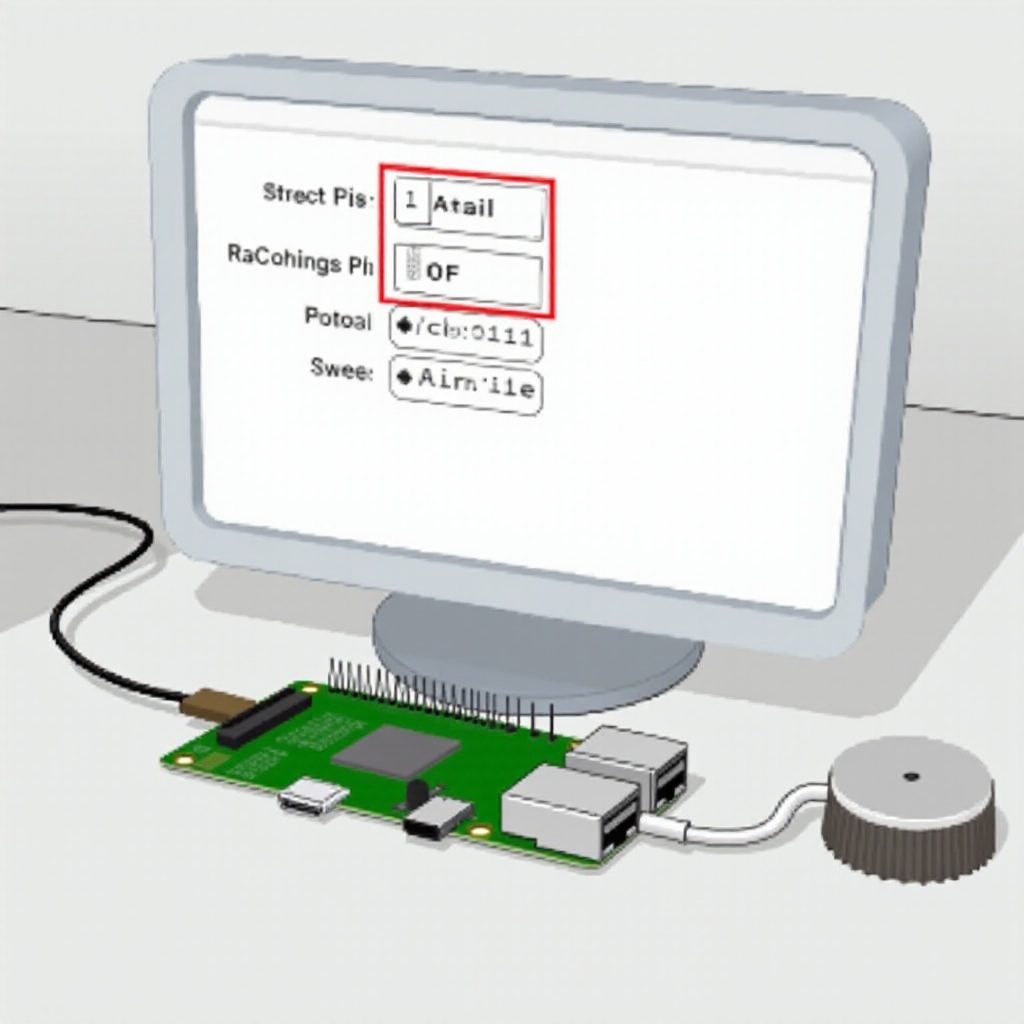
Решавање честих проблема са повезивањем
Без обзира на разне методе, могу се појавити проблеми са повезивањем. Правовремено решавање ових проблема осигурава да увек можете пронаћи ИП адресу вашег Raspberry Pi-а.
Провера конфигурације мреже
Ако имате потешкоћа при проналажењу ИП адресе Raspberry Pi-а, почните тако што ћете проверити конфигурацију мреже. Проверите да ли су све физичке везе нетакнуте и да ли су Ви-Фи акредитиви исправни. Поновно покретање рутера може такође решити проблеме са доделом адреса.
Решавање мрежних конфликата
Мрежни конфликти могу се појавити када више уређаја захтева исту ИП адресу. Испитивање административног панела рутера може открити те конфликте. Решавање проблема ручним ослобађањем ИП адреса омогућава мрежи да аутоматски освежи своја подешавања.
Закључак
Укратко, постоји више начина за проналажење ИП адресе вашег Raspberry Pi-а, прилагођених различитим ситуацијама и нивоима вештина. Коришћење терминала, прегледање поставки рутера, ангажовање алата за скенирање мреже или постављање статичке ИП адресе пружају јасноћу и контролу над вашом мрежом. Примена ових стратегија ће обогатити ваше Raspberry Pi искуство, осигуравајући непрекидан приступ и ефикасно управљање.
Često postavljana pitanja
Kako mogu pronaći IP adresu svog Raspberry Pi-a ako je povezan putem Wi-Fi mreže?
Povežite se na svoj Raspberry Pi i otvorite terminal. Otvorite terminal i upišite ‘hostname -I’ da biste prikazali IP adresu povezanu s Wi-Fi vezom.
Mogu li koristiti pametni telefon za pronalaženje IP adrese Raspberry Pi-a?
Da, pametni telefoni se mogu koristiti za pronalaženje IP adrese vašeg Raspberry Pi uređaja pomoću aplikacija za skeniranje mreže kao što je Fing za otkrivanje IP-ova povezanih uređaja.
Šta da radim ako se moj Raspberry Pi ne pojavljuje na listi mreže?
Prvo, osigurajte da je vaš Raspberry Pi pravilno napajan i povezan na mrežu. Proverite ruter za konflikte sa DHCP-om i pokušajte restartovati i ruter i Raspberry Pi da biste osvežili mrežne uslove.

